Sådan deler du adgang til dit Abode-sikkerhedssystem med andre medlemmer af hjemmet

Mens du kan invitere andre brugere til at dele adgangen til dit hjems Abode-sikkerhedssystem under den oprindelige installationsproces, kan du få adgang til den skærm, hvis du nogensinde vil invitere en anden.
Du kan gøre det på to måder: enten i Abode-mobilappen på din smartphone eller fra webgrænsefladen i din computers webbrowser.
I Abode Mobile App
Åbn Abode-appen på din telefon og tryk på fanen "Indstillinger" nederst til højre på skærmen.
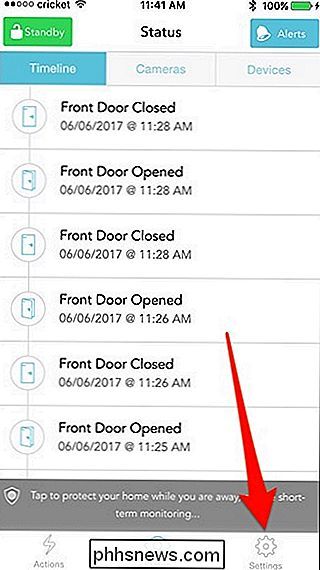
Vælg "Administrer brugere" fra listen.
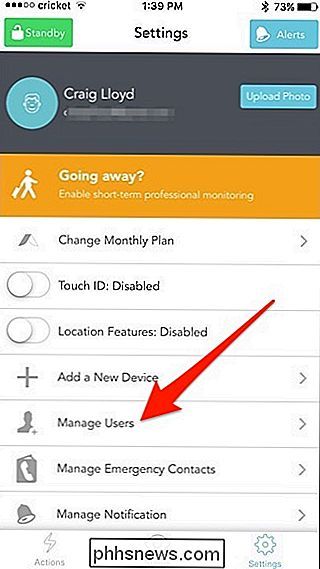
Tryk på "Inviter ved e-mail-adresse ".
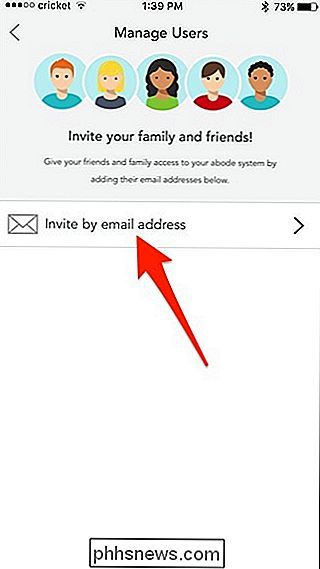
Tryk på, hvor det står" Email Address "og indtast personens emailadresse.
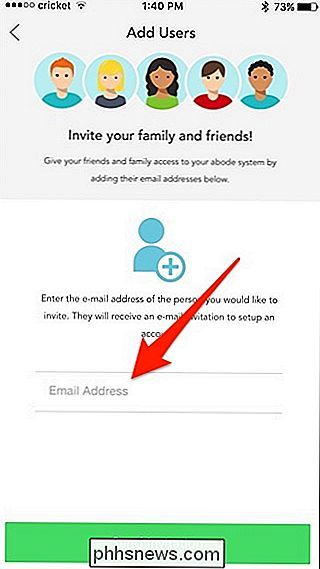
Når det er indtastet, skal du trykke på" Send invitation "nederst.
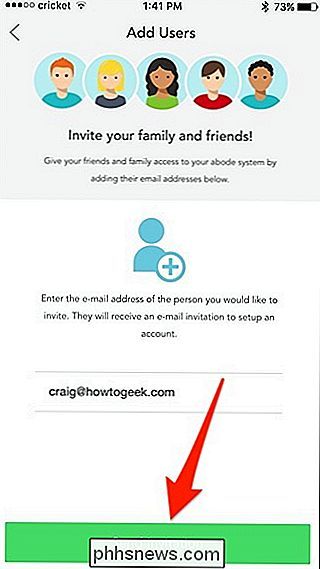
Efter invitationen er sendes, vil den person dukke op i listen over brugere på den forrige side (som du vil blive taget tilbage til automatisk).
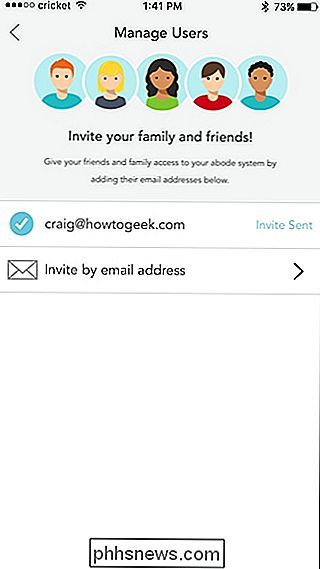
Herfra ser klikker på linket i den e-mail, de modtager, og opretter deres egen Abode-konto, hvor de automatisk vil blive tilføjet til dit Abode-system.
Fra webgrænsefladen
For at tilføje brugere fra webgrænsefladen, skal du besøge my.goadobe.com og log ind ved hjælp af dine Abode-kontooplysninger.
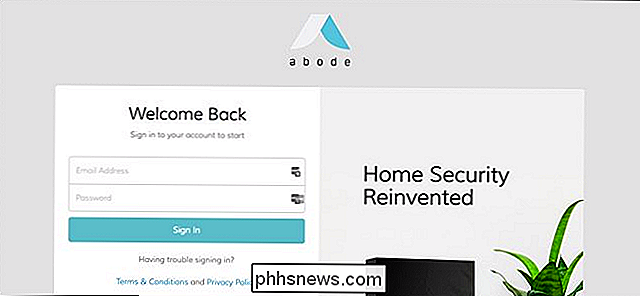
Når du er logget ind, skal du klikke på "Konto" i venstre sidebjælke.
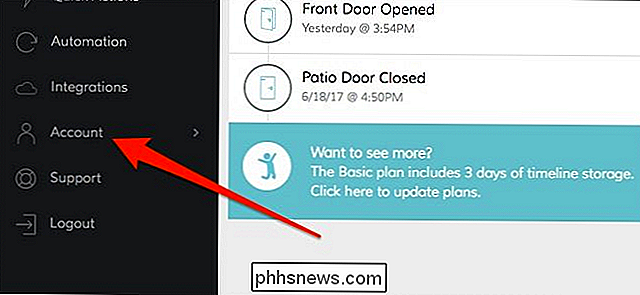
Vælg "Generelt".
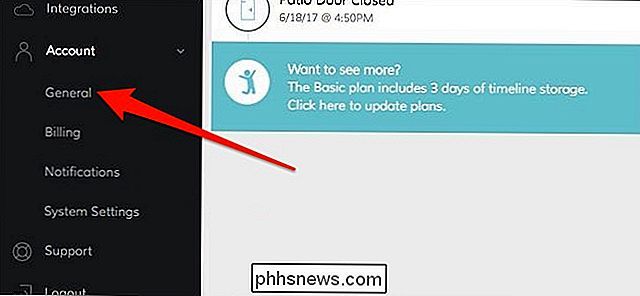
Derfra, Find sektionen "Brugere" og klik på "Tilføj ny bruger" på højre side af skærmen.
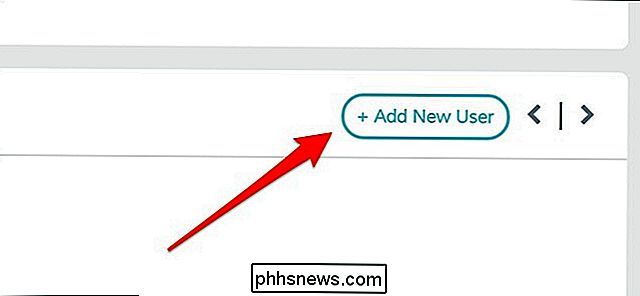
Der vises et popup-vindue, hvor du indtaster personens navn, e-mail-adresse og telefonnummer. Ja, mærkeligt nok skal du indtaste deres telefonnummer på webgrænsefladen, men ikke fra mobilappen.
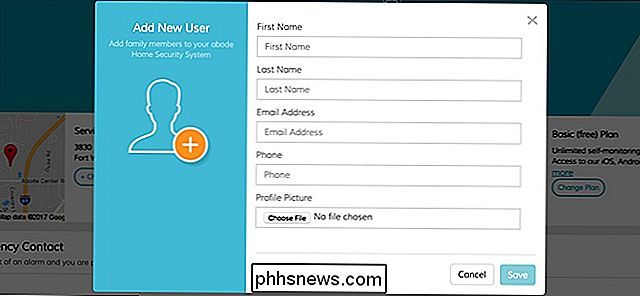
Du kan også uploade et profilbillede til den bruger. Når du er færdig, skal du trykke på "Gem".

Brugeren vises nu i brugerlisten, hvor du kan redigere eller slette denne bruger til enhver tid.


Sådan deaktiveres hjemmegruppefunktionen i Windows (og fjern den fra File Explorer)
Hjemmegrupper gør det nemt at dele filer og printere med andre pc'er. Men hvis du ikke bruger det og foretrækker ikke at se det i File Explorer overhovedet, er det ikke for svært at deaktivere. Windows netværk kan blive ret kompliceret. Hvis du bare vil dele dine filer og printere med et par andre Windows-pc'er på dit lokale netværk, gør HomeGroups-funktionen det meget lettere.

Hvordan man associerer visse smarte lys med et bestemt ekko
Tidligere, hvis du ønskede at fortælle Alexa at tænde lysene i et rum, måtte du være specifik for at hvilket værelse. Men nu, med den nye måde, som Alexa håndterer grupper, kan du knytte bestemte lys med en bestemt Echo-enhed. RELATERET: Sådan får du Alexa til at forstå dig bedre Du kan f.eks. Gå ind i soveværelset og fortæl Alexa for at "tænde lysene".



